DVD lejátszása Windows 10 rendszerben (ingyen)
DVD lejátszása Windows 10 rendszerben: A (How to play a DVD in Windows 10: )DVD a Digital Versatile Disk rövidített formája . A DVD(DVD) -k az egyik legnépszerűbb adathordozó-forma volt, mielőtt az USB piacra került. A DVD(DVD) -k a CD-k továbbfejlesztett változatai, mivel több adatot tudnak tárolni bennük. A DVD(DVD) -k akár ötször több adatot képesek tárolni, mint a CD-k. A DVD(DVD) -k is gyorsabbak, mint a CD-k.

Az USB(USB) és külső merevlemez(External Hard Disk) megjelenésével azonban a DVD(DVDs) -k kiszorultak a piacról a tárolási probléma miatt, valamint kevésbé hordozhatóak, mint az USB és a külső merevlemez(External Hard Disk) . Ezt követően is a DVD(DVDs) -ket ma is főleg rendszerindításra és médiafájlok átvitelére használják. A Windows 10 rendszerben(Windows 10) a Windows Media Player nem támogatja a DVD -t , így néha nehézkessé válik a működés ilyen körülmények között. Vannak azonban bizonyos harmadik féltől származó lehetőségek, amelyek megoldást nyújthatnak erre a problémára.
DVD lejátszása Windows 10 rendszerben (ingyen)(How to Play a DVD in Windows 10 (For Free))
Az alábbiakban felsorolunk néhány harmadik féltől származó alkalmazást, amelyek megoldást nyújthatnak a DVD lejátszására a Windows 10 rendszerben:
#1 VLC Media Player
A Visible Light Communication közismertebb nevén VLC egy ingyenes médialejátszó, amely évek óta megbízható médialejátszó. A VLC médialejátszó letöltési linkje itt található(VLC media player is here) .
Nyissa meg a VLC médialejátszó exe fájlját, megnyílik egy fekete képernyő, nyomja meg a Ctrl+D a prompt megnyitásához, ahol kiválaszthatja, hogy melyik DVD -t szeretné lejátszani. Böngészheti a lejátszani kívánt DVD -t, és megtekintheti a VLC médialejátszóban.
Az exe fájl, amelyet meg kell nyitnia a letöltés után.

A DVD böngészéséhez nyomja meg a Tallózás( browse) gombot , és válassza ki a lejátszani kívánt DVD -t.

#2 Daum Pot Player
A Pot Player(Pot Player) egy fejlett médialejátszó, amely támogatja a DVD lejátszási módot, és nagyszerű felhasználói felülettel rendelkezik a többi médialejátszóhoz képest. A hangerő növeléséhez vagy csökkentéséhez nyomja meg a nyílbillentyűket a billentyűzeten, és a hangerő be lesz állítva. A Pot(Pot) Player fejlett felhasználói felülettel és nagy sebességgel rendelkezik a többi médialejátszóhoz képest. Kattintson ide a Pot Player letöltéséhez(Click here to download Pot Player) .
Miután megnyitotta a Pot Player exe fájlját, nyomja meg a Ctrl+D , ha lesz DVD , akkor az megjelenik az új előugró ablakban, és ha nincs DVD , akkor azt jelzi, hogy nem található DVD .

#3 5K Player
Egy másik funkciókkal gazdagított, harmadik féltől származó alkalmazás, amely ingyenes DVD -lejátszásra képes a Windows 10 rendszerben, az 5K lejátszó, amely számos funkcióval rendelkezik, mint például a Youtube -videók letöltése, az AirPlay és a DLNA streamelés (DLNA)DVD - lejátszóval kombinálva . Az 5K lejátszó az egyik legjobb videó streaming alkalmazás a piacon. Az 5K Player letöltéséhez menjen ide( download 5K Player go here) .

Lejátszhatsz benne 5k/4k/1080p videókat kedvenc YouTube - videóid letöltése mellett. Támogatja továbbá a piacon elérhető video- és audiofájl szinte minden formátumát. Az 5K lejátszó támogatja a különböző GPU - gyártó cégek, például az Nvidia(Nvidia) , az Intel(Intel) által biztosított hardveres gyorsítást is . Kattintson(Click) a DVD -re a lejátszani kívánt DVD lejátszásához.

#4 KMPlayer
A KMPlayer(KMPlayer) az egyik leghasznosabb médialejátszó, amely a legtöbb jelenlévő videóformátumot támogatja. Ezzel a DVD(DVDs) -k is könnyedén lejátszhatók . Ez egy gyors és könnyű videolejátszó, amely kiváló minőségben játssza le a DVD -ket. (DVD)A KM Player letöltéséhez menjen ide(download KM Player go here) . Kattintson(Click) a beállításokra, majd válassza ki a DVD -t a lejátszani kívánt (DVD)DVD elérési útjának kiválasztásához, és ez a médialejátszó könnyedén lejátssza azt.

Válassza a Beállítások(Settings) , majd a DVD - beállítások menüpontot:

Az automatikus lejátszás beállítása DVD-re a Windows 10 rendszerben(How to Set Autoplay to DVD’s in Windows 10)
Miután megtalálta a tökéletes videolejátszót, lépjen a rendszer automatikus lejátszási(Autoplay) beállításaihoz. Ha a DVD automatikus lejátszása engedélyezve van, akkor amint a rendszer bármilyen DVD -t észlel, elkezdi a lejátszást az Ön által választott videolejátszóban. A fent említett videolejátszó nagyon jó, és kipróbálhat másokat is, mint például a Kodi , a Blu-Ray Player és sok más, amely gazdag funkciókat kínál és támogatja a DVD - lejátszást. A DVD(DVD) automatikus lejátszási beállításainak engedélyezéséhez a Windows 10 rendszerben(Windows 10) , kövesse az alábbi lépéseket.
1. Kattintson a Start menüre, vagy nyomja meg a Windows gombot.(Windows.)
2. Írja be a Vezérlőpult(Control Panel) parancsot , és nyomja meg az Enter billentyűt .

3. A panel jobb oldalán keresse meg a vezérlőpultban az Automatikus lejátszást(Autoplay) .
4. Kattintson a CD-k vagy más adathordozók automatikus lejátszása(Play CD’s or other media automatically) lehetőségre .

5. A DVD részben, a DVD-filmek(DVD movie) legördülő listájából válassza ki a kívánt alapértelmezett videolejátszót, vagy kiválaszthat bármilyen más műveletet, amelyet a Windowsnak(Windows) meg kell tennie, amikor észleli a DVD -t .
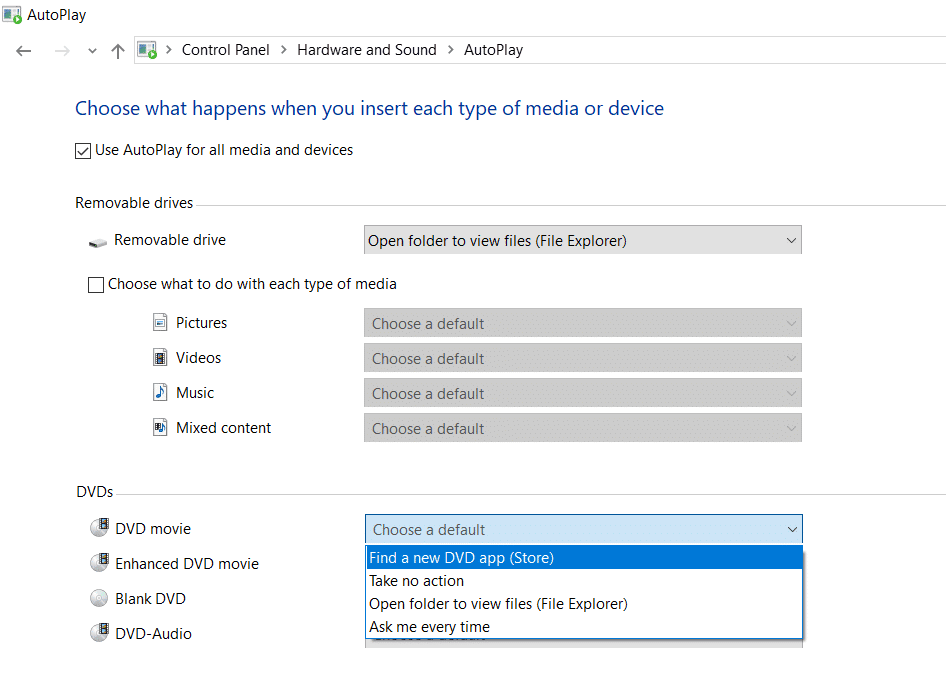
Így állíthatja be a DVD(DVDs) -k automatikus lejátszását a Windows 10 rendszerben.
Ajánlott:(Recommended:)
- 3 módszer a ragadós kulcsok kikapcsolására a Windows 10 rendszerben(3 Ways to Turn Off Sticky Keys in Windows 10)
- Javítás, hogy a DVD nem játszik le a Windows 10 rendszeren(Fix DVD Won’t Play on Windows 10)
Remélem, hogy a fenti lépések hasznosak voltak, és most már ingyenesen lejátszhat egy DVD-t a Windows 10 rendszerben,(play a DVD in Windows 10 for free,) de ha továbbra is kérdései vannak ezzel az oktatóanyaggal kapcsolatban, nyugodtan kérdezze meg őket a megjegyzés részben.
Related posts
Javítás A CD- vagy DVD-meghajtót nem ismeri fel a Windows 10
A CD- vagy DVD-meghajtó nem olvas lemezeket javítása a Windows 10 rendszerben
A Windows 10 Minecraft Edition ingyenes beszerzése
A Pinch Zoom funkció letiltása a Windows 10 rendszerben
Teljes rendszerkép biztonsági másolat készítése Windows 10 rendszerben [The Ultimate Guide]
Az egérmutató késik a Windows 10 rendszerben [MEGOLDVA]
3 módszer a folyamat leállítására a Windows 10 rendszerben
Erőszakkal törölje a nyomtatási sort a Windows 10 rendszerben
Nyomtató hozzáadása a Windows 10 rendszerben [ÚTMUTATÓ]
Tiltsa le az asztali háttérképet a Windows 10 rendszerben
Javítsa ki a billentyűzet nem gépelési problémáját a Windows 10 rendszerben
Könnyen megtekintheti a Chrome-tevékenységeket a Windows 10 idővonalán
A ragadós sarkok letiltása a Windows 10 rendszerben
A sérült rendszerleíró adatbázis javítása a Windows 10 rendszerben
Javítsa ki az Alt+Tab nem működik a Windows 10 rendszerben
Az USB-eszköz nem működik Windows 10 rendszerben [MEGOLDVA]
Kötet- vagy meghajtópartíció törlése Windows 10 rendszerben
Az elmosódott alkalmazások méretezésének javítása a Windows 10 rendszerben
Az Fn billentyűzár használata a Windows 10 rendszerben
Hogyan készítsünk rendszerkép biztonsági másolatot a Windows 10 rendszerben
